Si Twitch no Carga en Chrome o Firefox, esto puede deberse a diferente número de problemas en el navegador de Internet con Windows. La situación es preocupante para los seguidores de quienes hacen streaming en la plataforma, ya que ello simplemente, no les permiten ver lo que están haciendo sus ídolos en los videojuegos.
Los problemas pueden ser diferentes pero, debido a que el mismo se presenta en los navegadores de Internet más populares del momento (Google Chrome y Firefox), es que daremos a conocer, 6 trucos infalibles que todo el mundo debería conocer si Twitch no carga sus transmisiones streaming. Lastimosamente, muchas de las recomendaciones que daremos a conocer no surten efecto para otros navegadores de Internet. Hablamos específicamente de Internet Explorer, Microsoft Edge, Opera y otros cuantos más.
[quote]Recuerda: Ventajas, Desventajas, Problemas y Beneficios de vivir con YouTube[/quote]
1.- Twitch no Carga en Chrome ni Firefox por caída de los servidores
Esta situación puede ser una completa anécdota si consideramos, que la plataforma de videojuegos es una de las más fuertes que existen en la actualidad. No en vano, la misma compite fuertemente con YouTube y Facebook a la hora de transmitir videos de los videojuegos para todos sus seguidores.
De todas formas, no se tienen que descartar ningún tipo de posibilidades ante una situación como ésta. Quizá, Twitch no carga las transmisiones streaming en Google Chrome o Firefox debido a que sus servidores están temporalmente caídos. Esta situación (como lo mencionamos anteriormente, puede ser excepcional) podría generarse debido a un mantenimiento en dichos servidores. También deberías tratar de revisar, si la conexión de Internet de tu hogar u oficina se encuentra funcionando perfectamente bien.
[quote]Recuerda: Fast de NetFlix que ayuda a medir la velocidad de Internet[/quote]
El servicio de «Fast.com» le pertenece a NetFlix y es uno de los mejores, que podríamos usar para medir la velocidad de Internet que tengamos en casa. Si logramos notar que existe un comportamiento demasiado lento, entonces tendrías que reiniciar al router para eliminar cualquier carga que pudo haberse acumulado en el hardware. Si luego de ello, todavía Twitch no carga en tu navegador de Internet entonces sigue con la siguiente opción.
2.- Twitch no Carga: Solución borrando datos de navegación
Los cookies y el historial de navegación soles ser perjudiciales para un navegador de Internet cualquiera. Esta viene a ser una carga pesada que lastimosamente, trae consecuencias con el tiempo. Esa es la razón por la cual, eventualmente deberíamos tratar de eliminar dicha carga para poder disfrutar nuevamente, de una buena navegación por la web. Si Twitch no funciona, tal anomalía también podría ser producida por esta carga. Te recomendamos seguir los siguientes pasos para que puedas liberarla de tu navegador de Internet:
- Abre tu navegador de Internet con el que utilizas Twitch.
- Ahora usa el atajo de teclado: Shift + CTRL + Suprimir
- En Google Chrome, podrás ver la captura inferior.
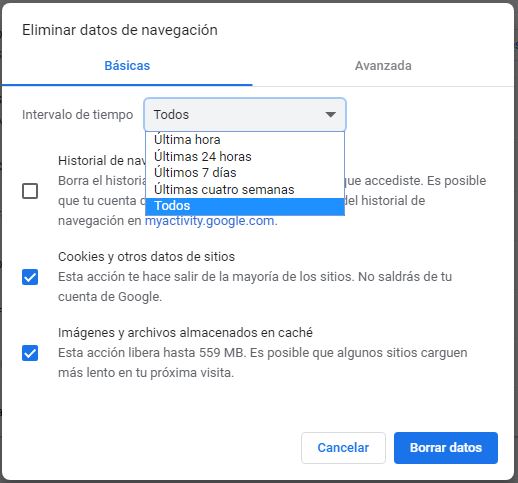
- Allí tienes que elegir a «Todos» dentro del intervalo de tiempo.
- Deja seleccionadas únicamente a las casillas que correspondan a los «Cookies» y las «Imágenes almacenados en caché».
- Ahora haz clic en el botón de la parte inferior derecha que dice «Borrar Datos«.
- En Mozilla Firefox en cambio, veras la siguiente captura.
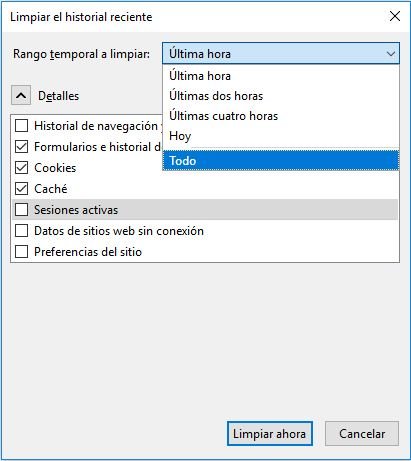
- Haz clic en la pequeña flecha desplegable hacia abajo para ver sus detalles.
- Igual que antes, deja marcada únicamente las casillas que correspondan a los cookies y las imágenes almacenadas en la caché.
- También, utiliza el botón para eliminar esos datos (Limpiar ahora).
No recomendamos eliminar los datos que corresponden al historial de navegación debido, a que esto, podría involucrar a las credenciales que usamos para ingresar a la redes sociales o a cualquier otro servicio diferente. Si accidentalmente lo haces, entonces tendrás que utilizarlas para volver a iniciar sesión en dichos lugares.
3. Twitch no Carga: Deshabilitar Extensiones y complementos
En diferente número de artículos que escribimos en este blog siempre hemos mencionado, que los complementos y extensiones instaladas en los navegadores de Internet, provocan una carga pesada que lastimosamente, tiene influencia sobre los recursos del sistema operativo. Esto quiere decir, que el sistema operativo tendrá un comportamiento lento porque sus recursos (memoria RAM, tarjeta de vídeo, memoria virtual y otros cuantos más) son consumidos a granel por dichos elementos.
Debido a que Mozilla Firefox y Google Chrome han desistido de utilizar complementos y extensiones que teóricamente, ayudan a visualizar más rápidamente los videos, te recomendamos desactivar o desinstalar a los mismos para evitar a esa carga. Si no lo haces, Twitch podría presentar problemas en la carga de esos vídeos.
Aún cuando parezca descabellado, pero también podrías utilizar la «modalidad anónima» de tu navegador de Internet. Allí, esas extensiones y complementos no tienen efecto y por tanto, tendrías a un navegador de Internet liberado y más ágil para trabajar. Si aún así Twitch no carga las trasmisiones entonces, debes seguir con el siguiente ítem.
4.- Twitch no Carga: Buscar y eliminar malware
Según Microsoft, Windows 10 es prácticamente invulnerable a todo tipo de ataques y amenazas. Ello se debe, a que fácilmente podríamos estar protegiéndolo con Windows Defender sin necesidad, de utilizar aplicaciones de terceros (como ESET antivirus). Aún cuando estés seguro que Windows Defender ha hecho un gran trabajo, pero te recomendamos seguir los siguientes pasos si Twitch no carga en Chrome o Mozilla Firefox:
- Busca el área de notificaciones hacia la parte inferior derecha de Windows 10.
- Si no encuentras el icono de Windows Defender, utiliza la pequeña flecha con dirección hacia arriba para «mostrar más opciones«.
- Allí debería estar el icono de Windows Defender y al cual, tienes que darle doble clic.
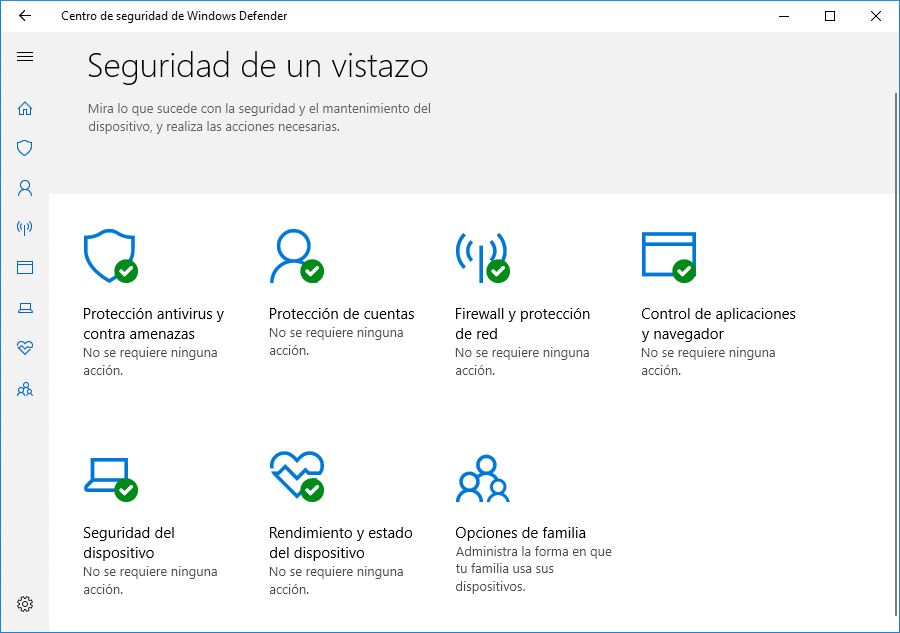
- Inmediatamente se abrirá su interfaz con diferente número de elementos.
- Elige a la primera opción (Protección antivirus y contra amenazas).
- Luego de darle clic, saltarás automáticamente a otra ventana.
- Bajo el botón de «Examinar Ahora» se encuentra una opción que dice «Ejecutar un nuevo examen avanzado«.
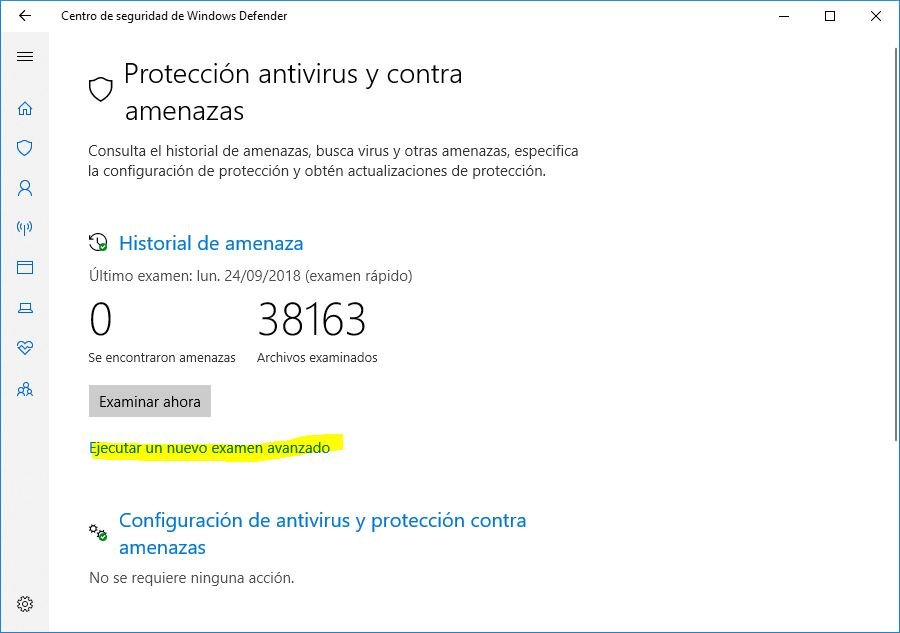
- Hazle clic a ese vínculo.
- Ahora activa la tercera casilla (Examen de Windows Defender sin Conexión).
- Por último, haz clic en el botón de la parte inferior que dice «Examinar ahora«.

Con los pasos que hemos mencionado anteriormente, se iniciará el análisis de tu PC en busca de cualquier amenaza. Si no confías en Windows Defender puedes utilizar cualquiera de los antivirus que hemos recomendado en este mismo blog. Si posteriormente a ello aún Twitch no carga sus transmisiones streaming, entonces debe seguir con la siguiente alternativa.
5.- Twitch no Carga: Restablecer características experimentales
Anteriormente habíamos recomendado, la forma de volver a la versión clásica de Google Chrome. Así como existe esa opción, también hay otras cuantas que Google considera como «experimentales». Mover, activar o desactivar algunas de ellas podría hacer que se produzca el problema. Si Twitch no carga correctamente entonces, debes seguir los siguientes pasos para volver todo a la normalidad:
- Abre tu navegador de Google Chrome.
- En la barra de direcciones escribe lo siguiente:
- Haz clic en el botón que dice «Restablecer configuración predeterminada».
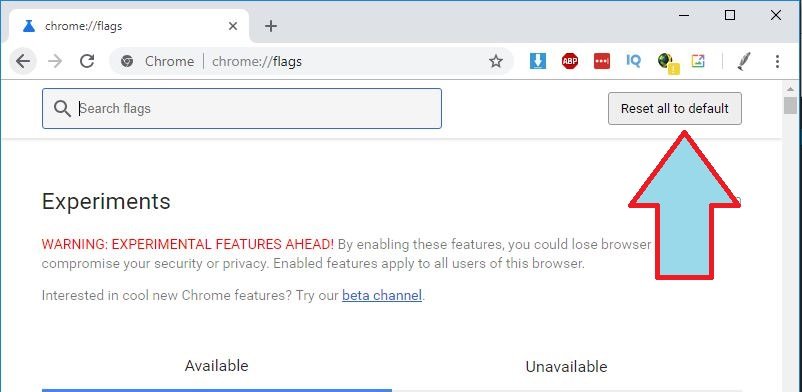
Con dichos pasos, estarás desactivando a todas aquellas opciones experimentales que pudiste haber manejado en Google Chrome. Si nunca has movido algunas de ellas, entonces debes obviar este paso y seguir con el siguiente si Twitch no carga aún.
6.- Twitch no Carga: Usar la aplicación de escritorio
Si todos los consejos que hemos dado en los literales anteriores no han surtido efecto, entonces tendrás que optar por una última alternativa (quizá, la más drástica). No podríamos decir que es uno de los trucos infalibles a utilizar pero si, aquel que te dará un 100% de efectividad si Twitch no carga a ninguno de los videos streaming que se estén emitiendo.
En realidad, lo que recomendaremos es que descargues instales la aplicación de escritorio. Puedes utilizar el enlace que dejaremos al final de este artículo para que lo hagas, desde la web oficial de sus desarrolladores. Nos atrevemos a decir, que esta es la solución 100% más factible que alguien podría utilizar. Lógicamente, el desempeño de la herramienta será un reflejo de lo que tengas en el PC. Siempre es recomendable tratar de tener suficiente memoria RAM y una buena tarjeta gráfica.
Si crees tener otra alternativa diferente a la que hemos mencionado, esperamos que la sugieras desde el área de los comentarios en la parte inferior al contenido de este artículo.
[quote]Revisa: Descargar Twitch desde la web oficial[/quote]





Muy buenas intrucciones… pero mi error no siempre aparece.. Sino en ocaciones raras. y es la siguiente. «La descarga de este vídeo se ha cancelado. Inténtalo de nuevo. (Error #1000)» y para que no aparezca debo apretar f5 pero asi pasa en muchos directo de twitch que visito
A mi me funcionó cambiando la DNS en mi pc, éste artículo te explica mejor:
xataka.com/ordenadores/como-usar-los-dns-de-google-y-que-ventajas-tienen
Espero te sea de ayuda
Hice las 5 opciones propuestas y ninguna me ha funcionado. Twitch sigue cargando solo 3 segundos y sale 30 segundos…y así sucesivamente, así que un video de 30 minutos me tardo en verlo mas de 4 horas.
yo tengo una chrome book 14 y de un dia para otro busco twitch lo abro y no me carga nada me aparece el fantasma en todo lo que le pique,que podre hacer?
no es mi red por que lo puse en mi telefono y si me agarra solo aqui en la laptop no
mi correo es taylorlexrod@gmail.com por si me quieren ayudar